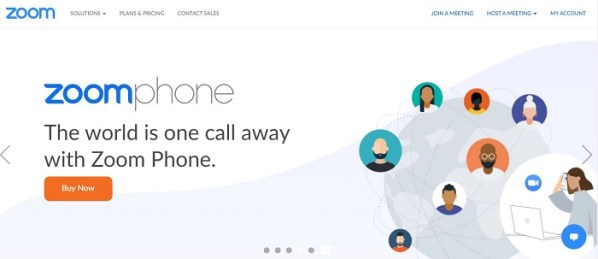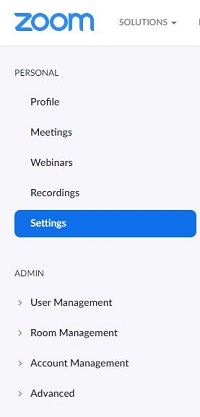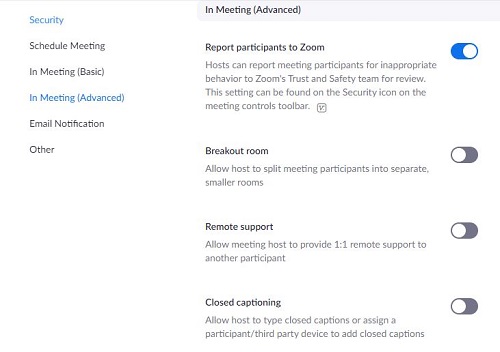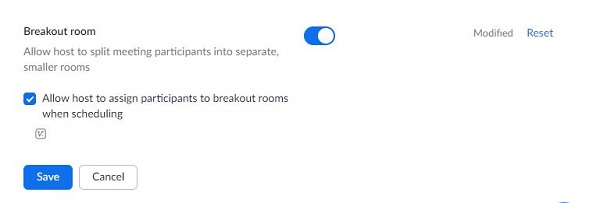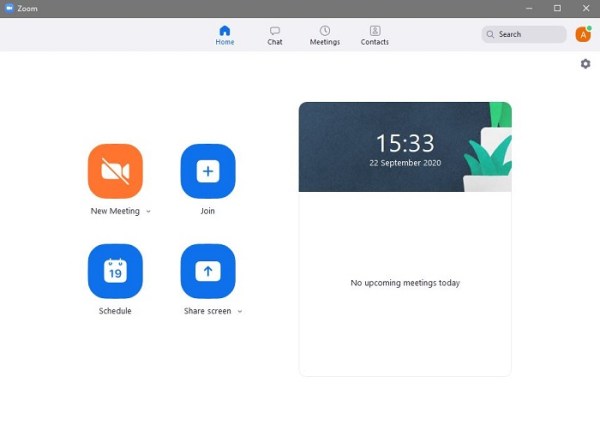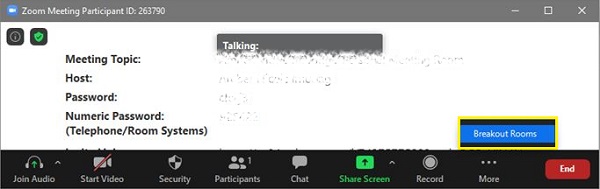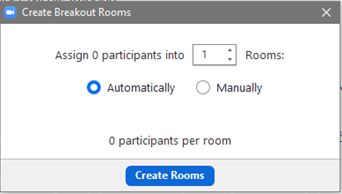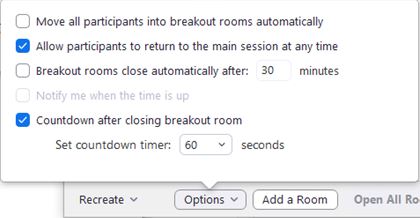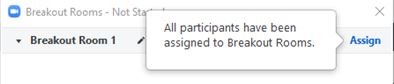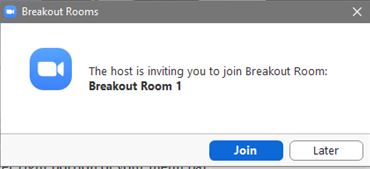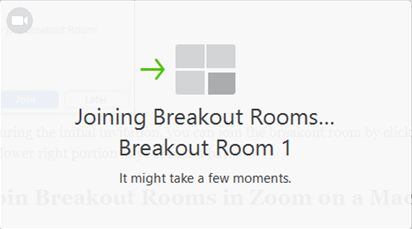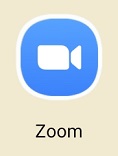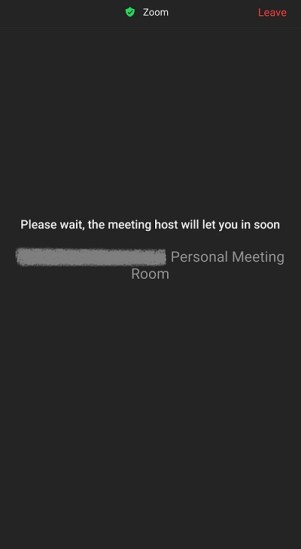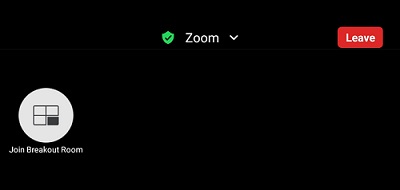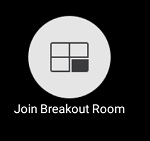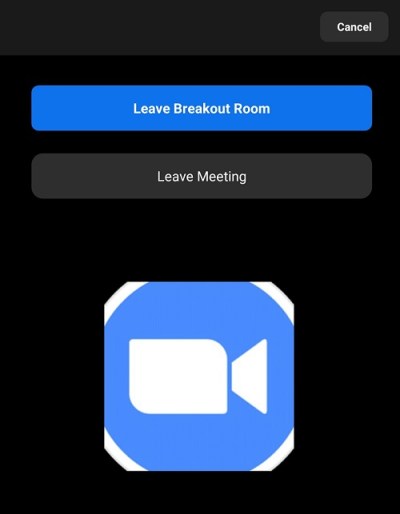Ang Zoom ay isang mahusay na tool para sa pag-set up ng mga pagpupulong online. Ang kadalian ng paggamit nito ay nagbibigay-daan sa maraming tao na magtipon at magpalitan ng mga ideya sa ginhawa ng kanilang sariling mga tahanan. Minsan, maaaring gusto mong igrupo ang mga partikular na tao sa mga koponan upang tumutok sa magkakahiwalay na paksa nang hindi kinakailangang umalis sa kasalukuyang kumperensya. Ang sitwasyong ito ay kung saan ang mga breakout room ay naglaro.

Sa ibaba makikita mo kung paano i-enable ang mga breakout room sa Zoom depende sa platform o OS. Higit pa rito, makakakita ka ng ilang pinakakaraniwang tanong tungkol sa Zoom breakout room. Magsimula na tayo.
Paano Gumawa at Sumali sa Mga Breakout Room sa Zoom sa isang Windows PC
Ginagawa lang ang mga breakout room kung gumagamit ka ng desktop na bersyon ng Zoom. Hindi pa ibinigay ang mga dahilan kung bakit hindi available ang feature para sa mga mobile user.
Ang katotohanan ay, kakailanganin mong nasa desktop kung nais mong lumikha at magtalaga ng isang silid para sa breakout. Bago ka makagawa ng mga breakout room, kailangan mong paganahin ang function sa mga setting ng iyong account. Upang gawin ito, sundin ang mga hakbang sa ibaba.
- Pumunta sa website ng Zoom. Mag-sign in sa iyong account. Kung wala kang isa, maaari kang mag-sign up nang libre. Available din ang tampok na breakout room sa libreng bersyon.
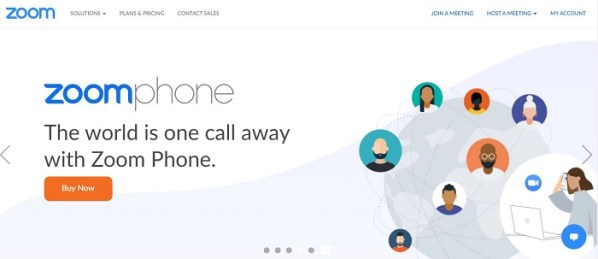
- Mag-click sa "Aking Account." Ang opsyon ay dapat nasa kanang sulok sa itaas ng site.

- Sa menu sa kaliwa, mag-click sa "Mga Setting."
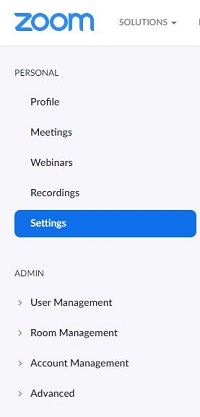
- Sa ilalim ng "tab na Meeting," i-click “Sa Pagpupulong (Advanced).”
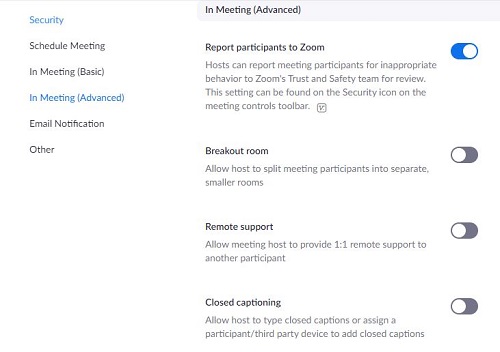
- Mula sa menu, hanapin ang “Breakout Room” pagkatapos ay i-toggle ang switch na nagbibigay-daan sa host na gumawa ng mas maliliit na meeting room, pagkatapos ay i-click "I-save."
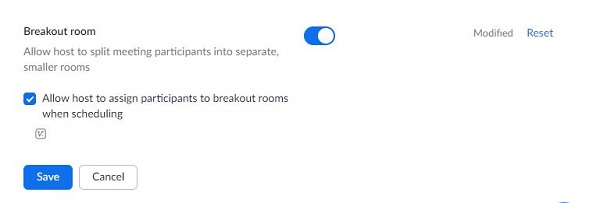
Kapag pinagana ang opsyon sa Breakout Room, maaari ka na ngayong gumawa ng mas maliliit na meeting room habang nagho-host ng mas malaki. Tandaan mo yan kailangan mong maging administrator o host para makagawa ng mga breakout room. Para talagang gumawa ng breakout room, gawin ang sumusunod:
- Buksan ang Zoom desktop app.

- Kakailanganin mong mag-iskedyul ng pulong o mag-host ng bago. Binibigyang-daan ka ng mga button sa Zoom Home page na gawin ang alinmang opsyon. Mag-click sa “Bagong Pagpupulong” o "Iskedyul" depende sa iyong mga pangangailangan.
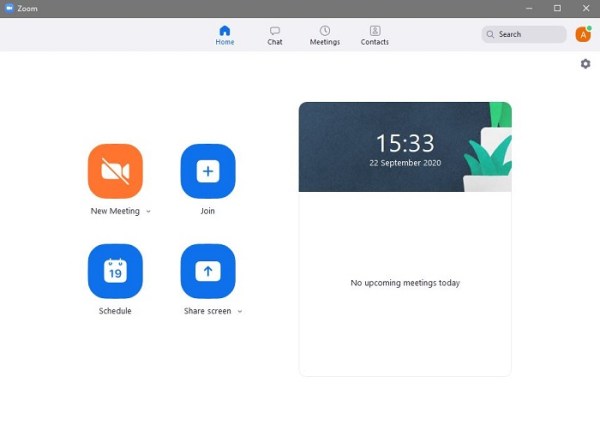
- Sa kanang sulok sa ibaba ng screen, mag-click sa “Higit pa.” Mula sa listahang lalabas, mag-click sa “Mga Breakout Room.”
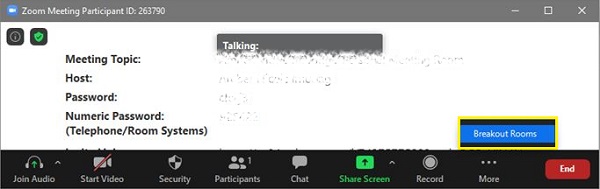
- Sa magreresultang pop-up window, tatanungin ka ng bilang ng mga kalahok para sa breakout room at kung Awtomatiko o Manu-manong ginagawa ito o hindi. Pagpili “Mga awtomatikong breakout na kwarto” nagtatalaga ng mga tao nang random. Kung gusto mong piliin kung aling mga tao ang pupunta sa kung anong silid, pumili “Manu-mano.”
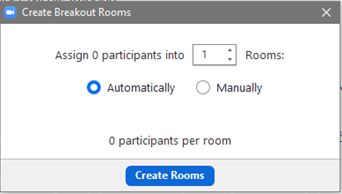
- Mag-click sa "Gumawa ng mga Kwarto." Maaari kang lumipat sa paligid ng mga kalahok kahit na pagkatapos mong gawin ang mga silid.
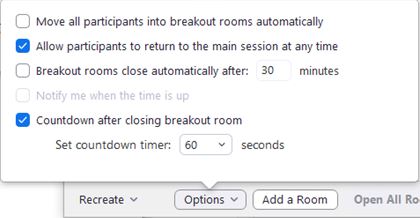
- Lalabas ang isa pang pop-up window na may pamagat na “Breakout Room 1.” Kung gusto mong palitan ang pangalan ng kwarto, mag-hover sa pangalan at pagkatapos ay i-click ito upang palitan ang pangalan nito. Ilagay ang bagong pangalan na gusto mo.

- Mag-click sa “Magtalaga” opsyon sa kanan ng pangalan ng kwarto upang manu-manong italaga ang bagong pangalan.
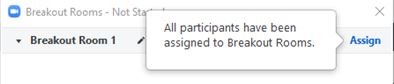
Kung gusto mong sumali sa isang meeting na naglalaman ng mga breakout room, magagawa mo ang sumusunod:
- Buksan ang iyong Zoom Desktop app. Kakailanganin mong magkaroon ng imbitasyon sa pulong na naglalaman ng mga silid para sa breakout.

- May lalabas na popup window sa pagsali sa pulong, na nagpapakitang naimbitahan ka sa isang breakout room. Maaari mong piliing "Sumali" at buksan kaagad ang pulong sa isang silid para sa breakout, o maaari mong piliin ang "Mamaya."
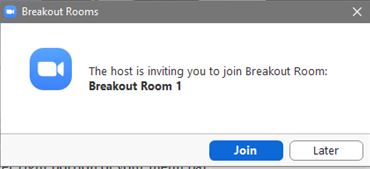
- Kung nag-click ka sa "Sumali," lalabas ang isang window ng kumpirmasyon, na nagpapakita ng isang mensahe na may mga detalye kung saang silid ka itinalaga. Mag-click sa "Sumali sa Breakout Room."
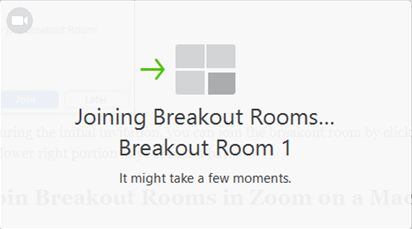
- Kung pinili mo ang opsyong "Mamaya" sa paunang imbitasyon, maaari kang sumali sa breakout room sa pamamagitan ng pag-click “Mga Breakout Room” sa kanang ibabang bahagi ng iyong menu bar.
Paano Gumawa at Sumali sa Mga Breakout Room sa Zoom sa Mac
Dahil hindi platform-specific ang Zoom desktop app, ang paggawa at pagsali sa isang breakout room ay katulad ng sa Windows 10. Kung gusto mong magtalaga ng mga tao sa mga breakout room sa Mac, sundin ang mga tagubilin sa itaas.
Paano Gumawa at Sumali sa Mga Breakout Room sa Zoom sa isang Chromebook
Medyo kakaiba ang Chromebook sa mga tuntunin ng Zoom application, dahil hindi pinapayagan ng Chrome OS na ma-install ang mga app sa labas nang walang pahintulot ng Google. Mag-zoom bilang isang third-party na app ay karaniwang hindi magiging isang app na available para sa Chrome OS. Sa kabutihang palad, ang ilang mga workaround ay magagamit, ibig sabihin, pag-install ng alinman sa bersyon ng Web App o ang bersyon ng Chrome OS.
Available ang bersyon ng web app sa pamamagitan ng Google Play. Ang bersyon ng Chrome OS na kilala bilang Zoom Rooms ay walang mga breakout room, bagama't maaari pa rin silang mag-log in sa pangunahing session ng pulong. Kung ang isang kalahok ay gumagamit ng bersyon ng Chrome OS, maaari mong itakda ang pangunahing window ng pulong bilang kanilang silid habang nagtatalaga ng iba pang mga user sa mga silid ng breakout.
Ang Web App, bilang isang mobile na bersyon ng Zoom, ay hindi makakagawa ng mga breakout room. Ang mga kalahok ay maaari lamang sumali sa kanila. Upang malaman kung paano sumali sa mga breakout room gamit ang bersyon ng Google Play, sumangguni sa mga tagubilin sa Android Zoom sa ibaba.
Paano Gumawa at Sumali sa Mga Breakout Room sa Zoom sa isang Android Device
Ang mga mobile na bersyon ng Zoom ay hindi makakagawa ng mga breakout room. Kailangan mo ng desktop na bersyon para magawa iyon. Gayunpaman, maaari kang sumali sa mga breakout room na na-set up na. Upang gawin ito, sundin ang mga hakbang na ito:
- Buksan ang iyong Zoom mobile app.
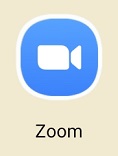
- Kakailanganin mong magkaroon ng imbitasyon sa pulong na naglalaman ng mga silid para sa breakout.
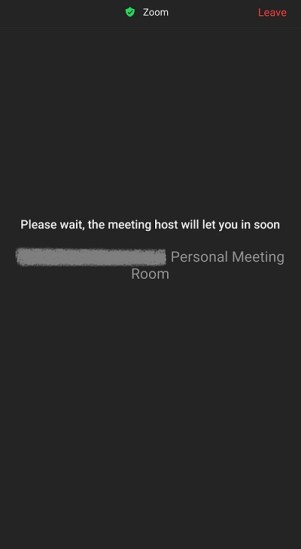
- May lalabas na maliit na popup window sa iyong screen, na nagsasaad na naimbitahan ka sa isang breakout room. Piliin ang alinman "Sumali" o “Mamaya na.” Ang pagpili sa "Sumali" ay awtomatikong magbubukas ng pulong sa loob ng isang breakout room. Ang pagpili sa "Mamaya" ay magdadala sa iyo sa pangunahing silid ng pagpupulong.
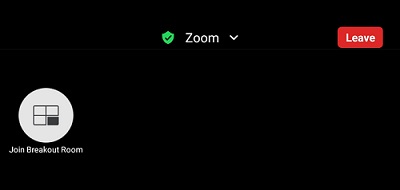
- Kung gusto mong sumali sa breakout room mula sa pangunahing pulong, mag-click sa “Sumali sa Breakout Room” icon. Ang icon ay dapat na may larawan ng apat na parihaba, at karaniwan mong makikita ito sa kaliwang bahagi sa itaas ng screen ng Zoom.
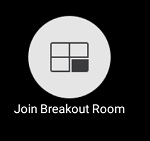
- Kung gusto mong umalis sa breakout room, mag-click sa “Umalis…” pindutan.
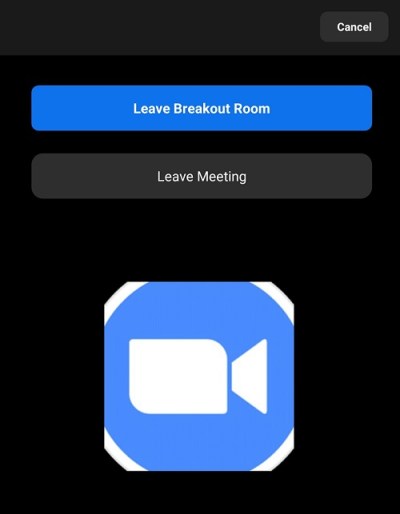
Paano Gumawa at Sumali sa Mga Breakout Room sa Zoom sa isang iPhone
Ang mga bersyon ng Android at iPhone ng Zoom app ay magkatulad. Ang bersyon ng iPhone ay hindi maaaring gumawa ng mga breakout room ngunit sumali lamang sa kanila. Kung gusto mong sumali sa isang breakout room gamit ang isang iPhone, sundin ang mga tagubiling ibinigay sa bersyon ng Android sa itaas.
Paganahin ang Mga FAQ ng Zoom Breakout Rooms
Anong tungkulin ng user ang maaaring lumikha ng mga breakout room?
Isang host lang ang makakapagtalaga ng mga tao sa mga breakout room. Tandaan na ang mga desktop na bersyon lamang ng Zoom app ang maaaring gumawa at mamahala ng mga kwarto. Nangangahulugan ang mga kinakailangang ito na kahit isang kalahok ay dapat magkaroon ng isang computer upang i-host ang Zoom app. Ang mga user sa isang mobile na bersyon ay maaari lamang sumali sa isang kwarto na ginawa ng isang desktop Zoom app.
Ang mga host ay maaaring mag-pre-assign ng mga kalahok sa pamamagitan ng paggamit ng opsyon sa Iskedyul ng pulong o hatiin sila sa isang kasalukuyang pulong. May opsyon din ang mga kalahok sa kanilang menu na nagbibigay-daan sa host na gumawa at magtalaga sa kanila sa mga breakout room.
Ano ang mga limitasyon ng mga breakout room?
Ang mga breakout room ay may ilang partikular na limitasyon na dapat mong tandaan kung gusto mong matagumpay na patakbuhin ang pulong. Ang mga limitasyong ito ay:
1. Ang host lang ang makakapagtalaga ng mga tao sa mga breakout room. Kung may co-host ang meeting, maaari lang silang sumali sa isang breakout room na partikular na itinalaga sa kanila ng host.
2. Ang mga user ng Zoom Room ay hindi maaaring gumawa o sumali sa mga breakout room.
3. Ang mga user ng Mobile Zoom ay hindi maaaring gumawa o mamahala ng mga breakout room.
4. Kung gumagamit ka ng cloud recording para idokumento ang Zoom meeting, ang pangunahing kwarto lang ang ire-record. Ang lokasyon ng host ay hindi mahalaga. Ang mga breakout room ay hindi idodokumento kahit na ang host ay nasa breakout room.
5. Maaari ka lamang gumawa ng hanggang sa maximum na 50 breakout room.
6. Ang mga kalahok ng bawat breakout room ay magdedepende sa limitasyon ng kalahok sa buong pulong.
7. Kung mayroon kang malaking add-on ng pulong, ang maximum na bilang ng mga kalahok ay ang mga sumusunod:
a. 200 kalahok na nakatalaga sa 50 breakout room.
b. 400 kalahok na nakatalaga sa 30 breakout room.
c. 500 kalahok na nakatalaga sa 20 breakout room.
Ano nga ba ang breakout room?
Ang breakout room ay mahalagang isang pulong sa loob ng isang pulong. Ito ay isang madaling paraan ng pag-oorganisa ng mas malaking grupo ng mga tao sa mas maliliit na grupo upang mapag-usapan nila ang mga partikular na paksa kung saan maaaring hindi kailanganin ng buong pulong. mas mahusay at makatipid ng mahalagang oras ng isang tao. Ang mga sabay-sabay na pagpupulong para sa iba't ibang paksa ay tumatakbo nang mas mabilis gamit ang Mga Breakout Room kaysa sa paghihintay na matapos ang ilang partikular na grupo bago talakayin ang isang partikular na paksa.
Bilang pagtatapos, ang Zoom ay isang napaka-madaling gamiting tool para sa pagsasagawa ng mga pagpupulong online. Ang kakayahang mag-grupo ng mga tao sa mga partikular na silid upang mapag-usapan nila ang mga partikular na punto ay magpapalaki lamang sa kahusayan ng isang pulong. Ito ay palaging isang magandang ideya na magkaroon ng tamang mga tao na tumutok sa mga paksa kung saan sila konektado, sa halip na magkaroon ng hindi pagkakasundo ng mga paksa na humahadlang sa pag-unlad.